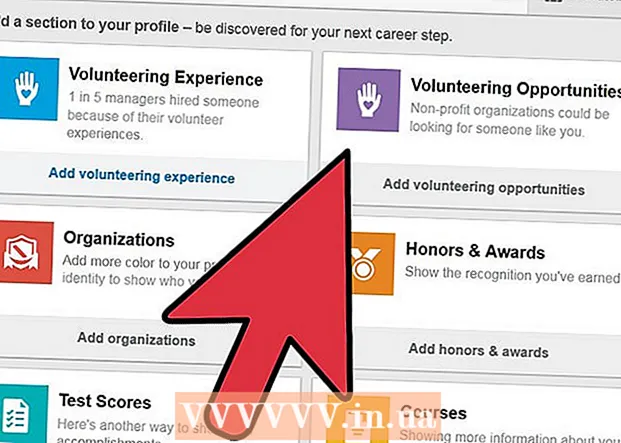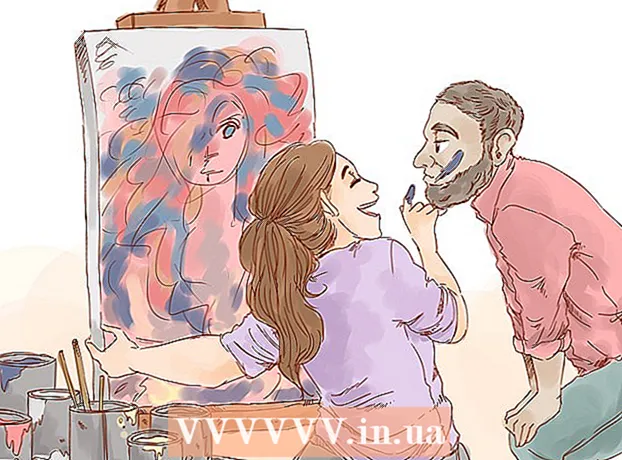Avtor:
Eugene Taylor
Datum Ustvarjanja:
7 Avgust 2021
Datum Posodobitve:
22 Junij 2024

Vsebina
- Stopati
- Metoda 1 od 5: Uporaba samodejnega popravljanja znanih simbolov
- 2. metoda od 5: Uporaba menija Simbol
- 3. metoda od 5: Uporaba okna Simboli
- Metoda 4 od 5: Uporaba posebnih kod
- 5. metoda od 5: Uporaba bližnjic na tipkovnici
- Nasveti
Včasih običajne črke, številke in ločila preprosto niso dovolj. Če se ukvarjate z Wordovim dokumentom in želite vstaviti poseben simbol, kot so avtorske pravice, blagovna znamka in vedno priljubljeni evro, zgolj nekaj, tukaj je nekaj načinov.
Stopati
Metoda 1 od 5: Uporaba samodejnega popravljanja znanih simbolov
 Odprite dokument MS Word.
Odprite dokument MS Word. Prepričajte se, da je vklopljeno samodejno popravljanje.
Prepričajte se, da je vklopljeno samodejno popravljanje.- kliknite na mapa → Opcije → Preveri → Možnosti samodejnega popravljanja, nato pod zavihkom Samodejno popravljanje, kljukica Med tipkanjem zamenjajte besedilo Vklopljeno.
- Upoštevajte, da imate dodatne možnosti za Samodejno popravljanje lahko označuje za simbole, ki jih pogosto uporabljate, na primer df za ° F.
 Tip (r) ali (R) da ustvarite registrirani simbol, ®.
Tip (r) ali (R) da ustvarite registrirani simbol, ®. Tip (c) ali (C) da ustvarite simbol za avtorske pravice, ©.
Tip (c) ali (C) da ustvarite simbol za avtorske pravice, ©. Tip (tm) ali (TM) da ustvarite simbol blagovne znamke ™.
Tip (tm) ali (TM) da ustvarite simbol blagovne znamke ™. Tip (e) ali (E) za ustvarjanje simbola evra, €.
Tip (e) ali (E) za ustvarjanje simbola evra, €.
2. metoda od 5: Uporaba menija Simbol
 Postavite kazalec. Prepričajte se, da kazalec za vstavljanje utripa na mestu, kamor želite postaviti simbol. Kliknite zavihek Vstavi v opravilni vrstici.
Postavite kazalec. Prepričajte se, da kazalec za vstavljanje utripa na mestu, kamor želite postaviti simbol. Kliknite zavihek Vstavi v opravilni vrstici.  Poiščite skupino Simboli. pritisni gumb Simbol in prikazal se bo seznam nedavno uporabljenih simbolov. V tem meniju izberite simbol, ki bo vstavljen na mesto kazalca.
Poiščite skupino Simboli. pritisni gumb Simbol in prikazal se bo seznam nedavno uporabljenih simbolov. V tem meniju izberite simbol, ki bo vstavljen na mesto kazalca.
3. metoda od 5: Uporaba okna Simboli
 Če uporabljate starejšo različico Worda ali če ne vidite iskanega simbola, kliknite Več simbolov okrog okna Simboli odpreti.
Če uporabljate starejšo različico Worda ali če ne vidite iskanega simbola, kliknite Več simbolov okrog okna Simboli odpreti. Okno Simboli se odpre v prvem od obeh zavihkov. Drugi zavihek je zavihek Posebni znaki.
Okno Simboli se odpre v prvem od obeh zavihkov. Drugi zavihek je zavihek Posebni znaki.  Izberite želeni simbol iz tabele z Posebni znaki.
Izberite želeni simbol iz tabele z Posebni znaki. pritisni gumb Vstavi. To najdete v spodnjem delu okna Simboli, in avtorske pravice Na mestu kazalke bo vstavljen simbol.
pritisni gumb Vstavi. To najdete v spodnjem delu okna Simboli, in avtorske pravice Na mestu kazalke bo vstavljen simbol.
Metoda 4 od 5: Uporaba posebnih kod
 Simbole vstavite ročno. Simbole lahko vstavite tudi ročno s kodo simbola in nato pritisnete Alt + X.
Simbole vstavite ročno. Simbole lahko vstavite tudi ročno s kodo simbola in nato pritisnete Alt + X. - Za avtorske pravice Če želite vstaviti simbol, najprej vnesite kodo zanj avtorske pravice simbol, 00A9.

- Pritisnite kombinacijo tipk Alt + X.

- Koda se nadomesti s simbolom (če to ne deluje, pritisnite Alt + 0169).

- Za avtorske pravice Če želite vstaviti simbol, najprej vnesite kodo zanj avtorske pravice simbol, 00A9.
5. metoda od 5: Uporaba bližnjic na tipkovnici
 Nekateri pogosto uporabljeni simboli imajo nadomestne bližnjice. Simbol za avtorske pravice na primer, lahko ustvarite s kombinacijo tipk Alt + Ctrl + C.
Nekateri pogosto uporabljeni simboli imajo nadomestne bližnjice. Simbol za avtorske pravice na primer, lahko ustvarite s kombinacijo tipk Alt + Ctrl + C. - Uporabite jeziček Posebni znaki za iskanje pogosto uporabljenih simbolov, kot so avtorske pravice, registrirana blagovna znamka, elipsa, samo oklepajeitd., skupaj s bližnjično tipko.

- Uporabite jeziček Posebni znaki za iskanje pogosto uporabljenih simbolov, kot so avtorske pravice, registrirana blagovna znamka, elipsa, samo oklepajeitd., skupaj s bližnjično tipko.
Nasveti
- Ko dodate simbol všeč avtorske pravice ali blagovna znamka vstavite, izberite in kliknite Začni na traku in izberite Slog pisave. Nato pojdite na zavihek Slog pisave in preklopite Nadpis v. Z izbiro Nadpis, bo avtorske pravicesimbol naj bo tik nad vrstico besedila. Brez Nadpis bo avtorske praviceSimbol se bo pojavil v isti vrstici kot besedilo, tako kot katera koli druga črka.
- Če ste izbrali simbol in želite, da je tik pod besedilno črto, izberite simbol in kliknite Začni na traku in izberite Slog pisave. Nato pojdite na zavihek Slog pisave in preklopite Podpis v. Simbol bo postavljen tik pod besedilno vrstico.
- Če v sistemu Windows ne vidite želenega simbola, poskusite s pisavo WingDings. Predstavili vam bomo vrsto likov, med katerimi lahko izbirate.